之前一直用centons6.7,在转docker仓库镜像的时候发现目前已经没用可用的地址,很多网站维护的都是censtons7以上的版本镜像,于是花点时间总结下centons的安装和静态网络配置
centos7.9安装
1,centos各种版本下载:https://vault.centos.org/

2,centons注意的地方就在这里,其他的都是下一步就完了

软件安装选择,这里可以选图形桌面终端服务
安装位置可以选择:磁盘分区
静态网络配置化:
1,进入终端查勘网卡配置,在这里看不到ip地址

2,根据虚拟机网络配置修改centons网卡配置

vim /etc/sysconfig/network-scripts/ifcfg-ens33
TYPE="Ethernet"
PROXY_METHOD="none"
BROWSER_ONLY="no"
BOOTPROTO="static"
DEFROUTE="yes"
IPV4_FAILURE_FATAL="no"
IPV6INIT="yes"
IPV6_AUTOCONF="yes"
IPV6_DEFROUTE="yes"
IPV6_FAILURE_FATAL="no"
IPV6_ADDR_GEN_MODE="stable-privacy"
NAME="ens33"
UUID="3dbc8dbc-9159-44d3-8632-8459d1e4f4c4"
DEVICE="ens33"
ONBOOT="yes"
IPV6_PRIVACY="no"
IPADDR=10.0.0.130
GATEWAY=10.0.0.2
NETMASK=255.255.255.0
DNS1=10.0.0.3
DNS2=8.8.4.4
字段说明
3.修改完成后重启网卡
systemctl restart network
4,产看网络配置的dns是否同步成功
vi /etc/resolv.conf
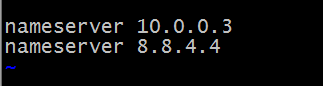
5,在本地物理机检查是网络是否通了

这时就可以连接xshell服务器终端工具了

或许在安装时会遇到各种问题,解决办法和centons6一样,之前的文章写了很多,这里不再累述






















 7789
7789











 被折叠的 条评论
为什么被折叠?
被折叠的 条评论
为什么被折叠?








